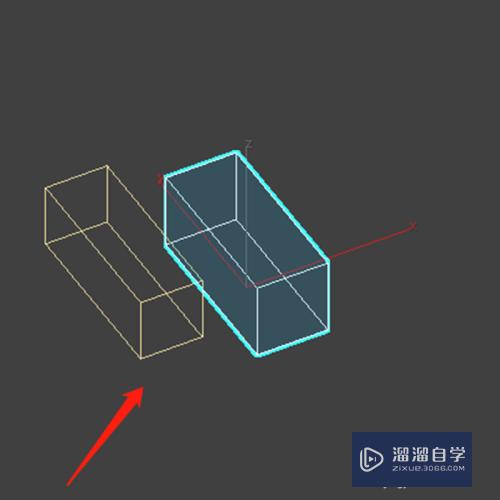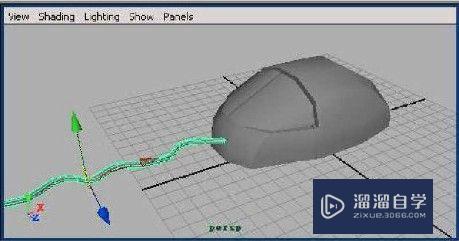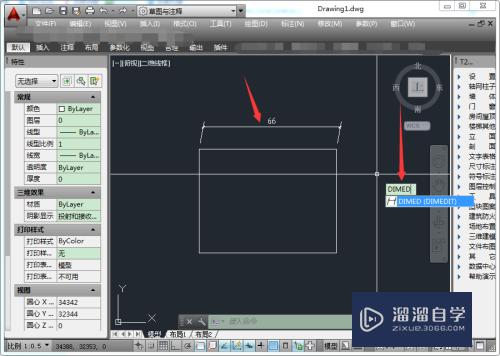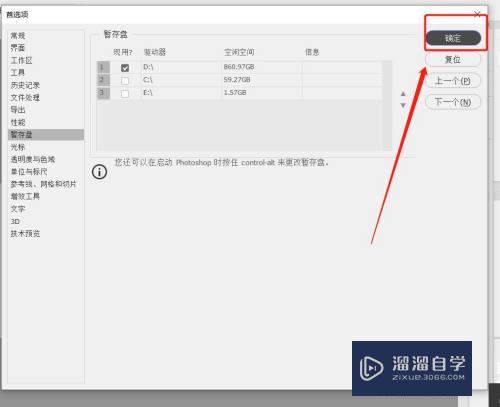爱剪辑怎么裁剪视频(爱剪辑怎么裁剪视频画面大小)优质
有时候我们在网上找视频素材。但是只要其中一段内容。那么这时候就可以使用爱剪辑进行裁剪。那么具体要如何操作呢?下面小渲就带大家一起来看看方法吧。
工具/软件
硬件型号:机械革命极光Air
系统版本:Windows7
所需软件:爱剪辑
方法/步骤
第1步
打开爱剪辑。进去创作界面之后。点击视频剪辑
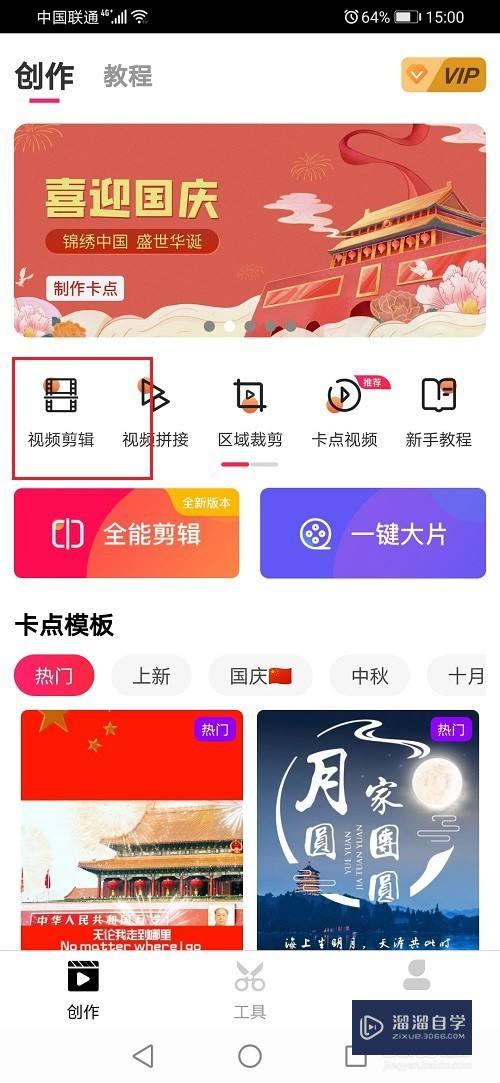
第2步
进去视频剪辑之后。选择视频。点击导入
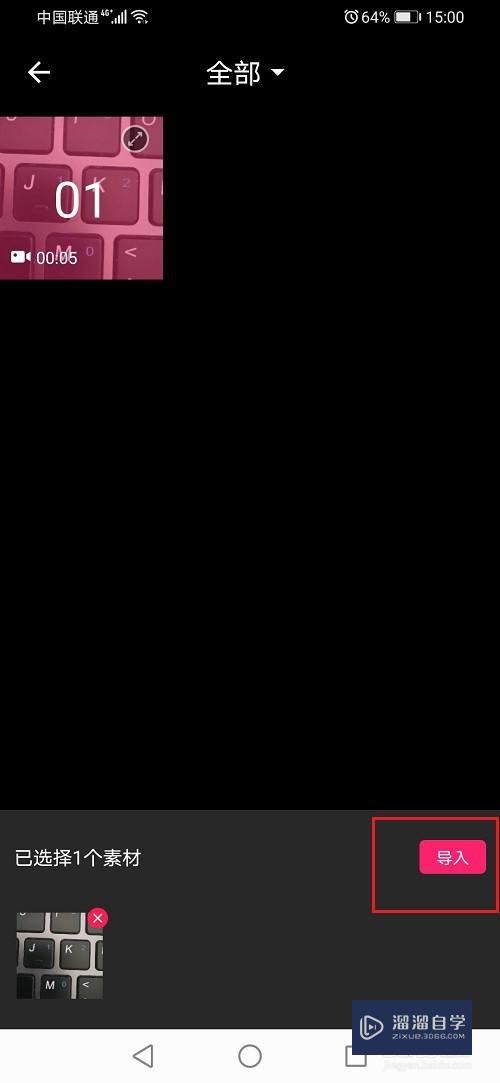
第3步
导入视频之后。点击裁剪
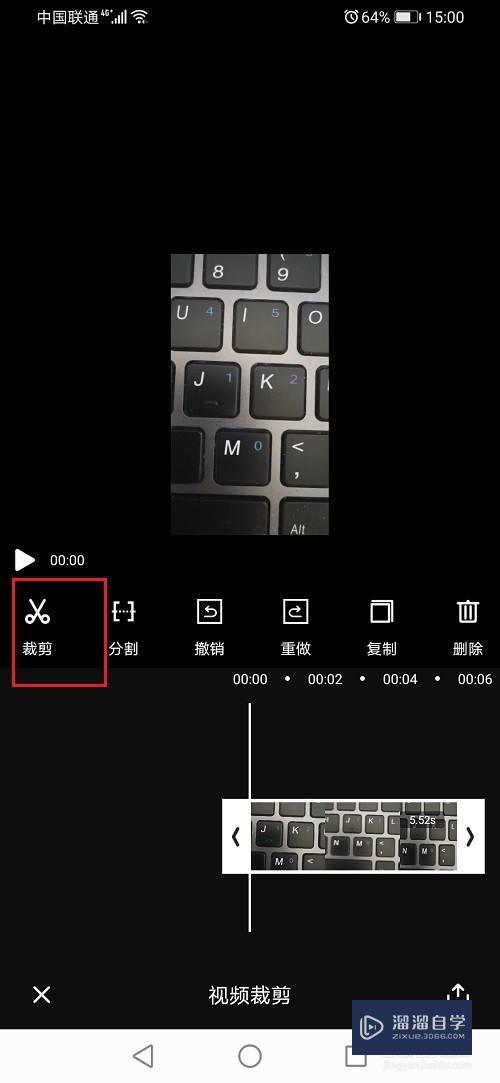
第4步
裁剪视频之后。向右滑动
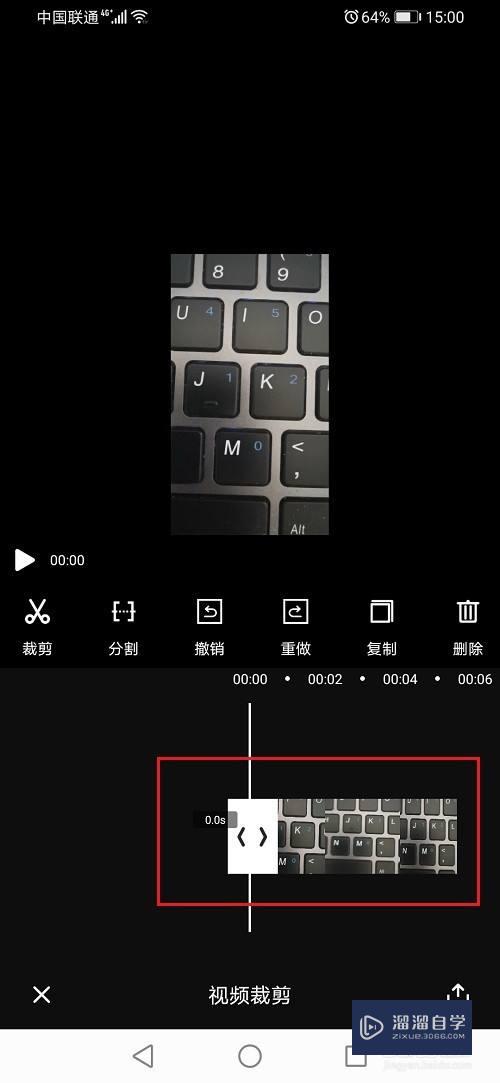
第5步
左右滑动。可以进行裁剪视频。根据需要使用
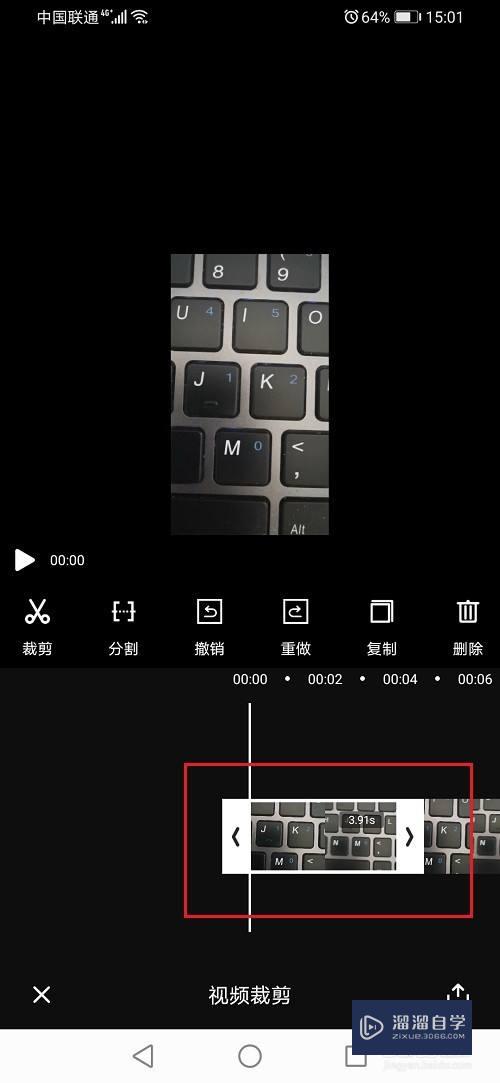
以上关于“爱剪辑怎么裁剪视频(爱剪辑怎么裁剪视频画面大小)”的内容小渲今天就介绍到这里。希望这篇文章能够帮助到小伙伴们解决问题。如果觉得教程不详细的话。可以在本站搜索相关的教程学习哦!
更多精选教程文章推荐
以上是由资深渲染大师 小渲 整理编辑的,如果觉得对你有帮助,可以收藏或分享给身边的人
本文标题:爱剪辑怎么裁剪视频(爱剪辑怎么裁剪视频画面大小)
本文地址:http://www.hszkedu.com/62490.html ,转载请注明来源:云渲染教程网
友情提示:本站内容均为网友发布,并不代表本站立场,如果本站的信息无意侵犯了您的版权,请联系我们及时处理,分享目的仅供大家学习与参考,不代表云渲染农场的立场!
本文地址:http://www.hszkedu.com/62490.html ,转载请注明来源:云渲染教程网
友情提示:本站内容均为网友发布,并不代表本站立场,如果本站的信息无意侵犯了您的版权,请联系我们及时处理,分享目的仅供大家学习与参考,不代表云渲染农场的立场!